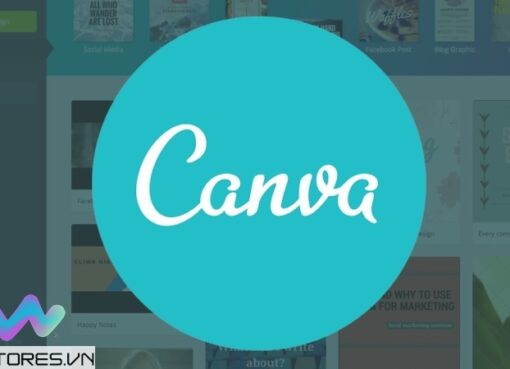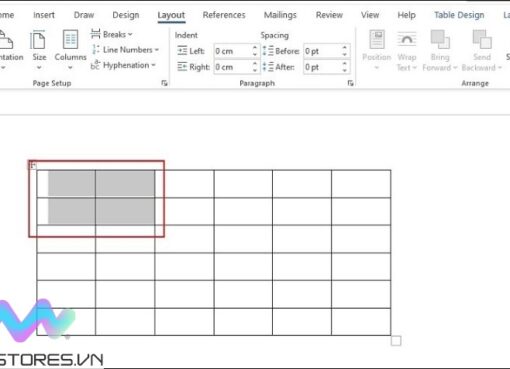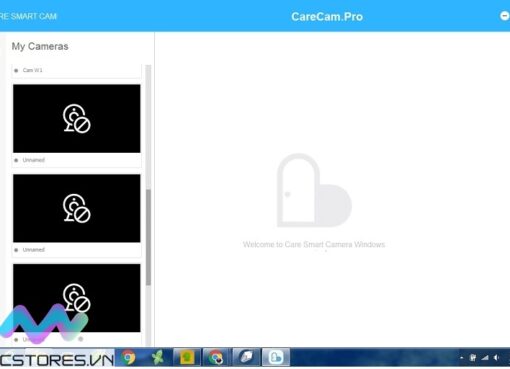|
Tính năng của đèn bàn phím MacBook Pro M2
|
Nội dung chính
1. Sử dụng Touch Bar để điều chỉnh đèn bàn phím
Thiết kế thanh Touch Bar ở bàn phím MacBook Pro M2 8/256 vẫn được giữ nguyên như ở dòng máy trước và có thể giúp bạn dễ dàng điều chỉnh hoạt động của đèn bàn phím. Người dùng chỉ cần nhấn chọn nút mở rộng trên Touch Bar sau đó nhấn tăng giảm độ sáng theo nhu cầu (nút bên trái là giảm độ sáng, bên phải là tăng độ sáng bàn phím).

Nút điều chỉnh đèn bàn phím trên Touch Bar
2. Sử dụng Control Center
Để điều chỉnh đèn bàn phím bạn chỉ cần vào Control Center (Trung tâm thông báo), chọn Keyboard Brightness và kéo trượt thanh trắng để chỉnh độ sáng theo ý muốn.
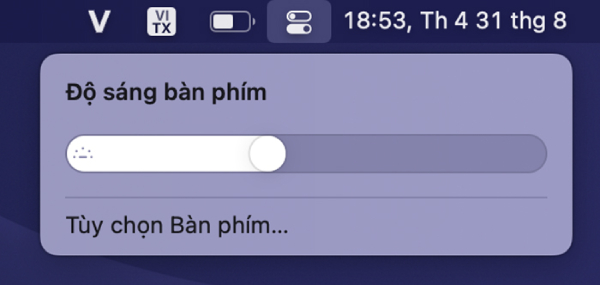
Thanh điều chỉnh đèn bàn phím trong Control Center
3. Bật chế độ tự động điều chỉnh theo môi trường
Để bật cơ chế tự động điều chỉnh của đèn bàn phím MacBook Pro M2, bạn có thể thao tác theo các bước dưới đây:
- Bước 1: Đi tới Menu, chọn System Preferences
- Bước 2: Nhấn chọn Keyboard, tại đây bấm chọn Adjust keyboard brightness in low light (Điều chỉnh độ sáng bàn phím trong ánh sáng yếu). Khi bật tùy chọn này, đèn bàn phím sẽ bị vô hiệu hóa khi máy nhận biết xung quanh đủ sáng để người dùng có thể nhìn được.
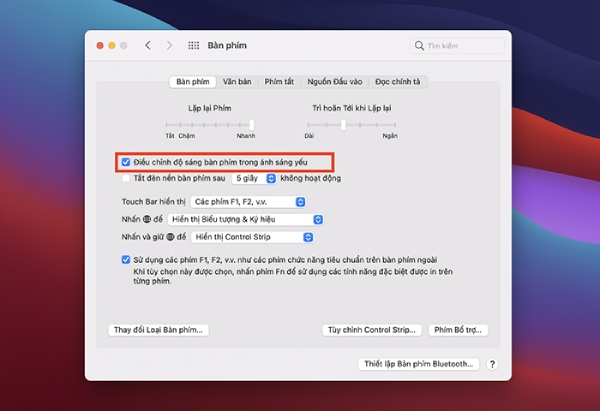
Đèn bàn phím MacBook Pro M2 có thể tự động điều chỉnh theo môi trường
4. Bật chế độ tự động tắt đèn nền khi không hoạt động
Nếu muốn đèn bàn phím tự động tắt khi không hoạt động để tiết kiệm pin, người dùng chỉ cần vào Menu, chọn System Preferences, đi tới mục Keyboard và tích chọn Turn off keyboard light after. Tại đây, bạn có thể chọn khoảng thời gian mình muốn tắt đèn bàn phím.
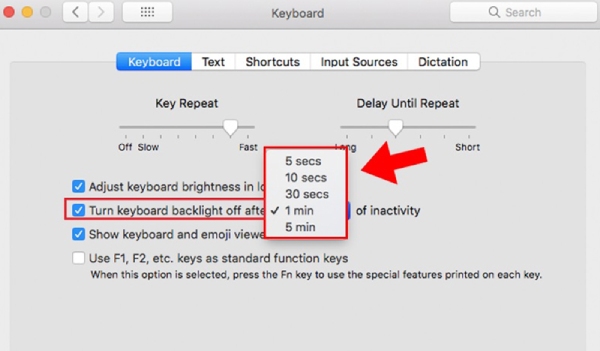
Hướng dẫn cài đặt tắt đèn bàn phím MacBook Pro M2 khi không dùng
Lưu ý khi sử dụng đèn bàn phím MacBook Pro M2
Dưới đây là một số lưu ý khi sử dụng đèn bàn phím MacBook Pro M2 mà bạn không nên bỏ qua:
- Nếu đèn bàn phím không hoạt động hãy khởi động lại hoặc cập nhật hệ điều hành lên phiên bản mới nhất.
- Tắt đèn bàn phím khi sử dụng MacBook Pro M2 vào ban ngày (nếu không dùng chế độ tự động) nhằm tiết kiệm pin và kéo dài thời gian sử dụng cho máy.
- Không nên bật chế độ sáng tối đa để tăng độ bền đèn bàn phím.
Trên đây là toàn bộ cách sử dụng đèn bàn phím MacBook Pro M2. Để tăng độ bền cho đèn và bàn phím, người dùng nên chú ý vệ sinh thường xuyên, sử dụng miếng dán bảo vệ và không nên bật chế độ sáng tối đa. Bạn có thể tham khảo thêm dòng máy Mac M2 Air tại đây: https://macstores.vn/macbook-air-m2/